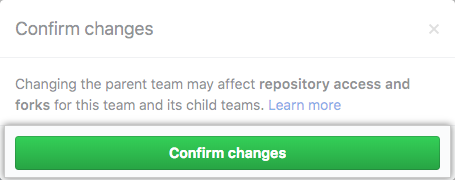Artikelversion: Enterprise Server 2.17
Hinzufügen oder Ändern eines übergeordneten Teams anfordern
Wenn Sie in einem Team über Maintainer-Berechtigungen verfügen, können Sie die Verschachtelung Ihres Teams innerhalb der Hierarchie Ihrer Organisation unter einem übergeordneten Team anfordern.
Wenn Sie das Hinzufügen oder die Änderung Ihres übergeordneten Teams anfordern, wird an die Maintainer dieses Teams eine Anfrage gesendet. Sobald ein Maintainer des neuen übergeordneten Teams Ihrer Anfrage zustimmt, wird Ihr Team innerhalb der Hierarchie Ihrer Organisation unter diesem Team eingeordnet.
Wenn Sie Organisationsinhaber sind oder über Team-Maintainer-Berechtigungen sowohl im untergeordneten als auch im übergeordneten Team verfügen, können Sie das übergeordnete Team auch ohne Anforderung einer Genehmigung hinzufügen oder Ihr übergeordnetes Team direkt auf der Einstellungsseite Ihres Teams ändern. Weitere Informationen finden Sie unter „Team innerhalb der Hierarchie Ihrer Organisation verschieben“.
Untergeordnete Teams erben die Zugriffsberechtigungen des übergeordneten Teams. Weitere Informationen zu Teamhierarchien findest Du unter „Über Teams."
- In der oberen rechten Ecke von GitHub Enterprise klicke auf Dein Profilfoto und dann auf your profile (Dein Profil).

- Klicke auf der linken Seite Deiner Profilseite unter „Organizations" (Organisationen) auf das Symbol für Deine Organisation.

- Unter Ihrem Organisationsnamen klicke auf Teams.

- Klicken Sie in der Teamliste auf den Namen des Teams, dem Sie Ihr Team unterordnen möchten.

- Zuoberst auf der Teamseite klicke auf Settings (Einstellungen).

- Klicken Sie unter „Parent team“ (Übergeordnetes Team) im Dropdownmenü „Select parent team“ (Übergeordnetes Team auswählen) auf den Namen des gewünschten übergeordneten Teams.

- Klicken Sie auf Save changes (Änderungen speichern).
- Mache Dich mit den geänderten Repository-Zugriffsberechtigungen vertraut.
- Klicken Sie auf Confirm changes (Änderungen bestätigen), um eine Anfrage zum Hinzufügen oder Ändern Ihres übergeordneten Teams zu senden.